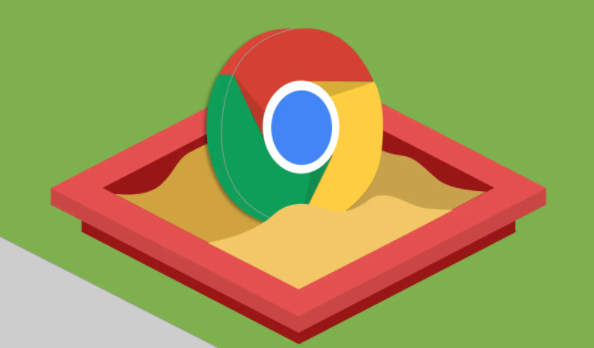如何在Google Chrome中使用自定义搜索引擎
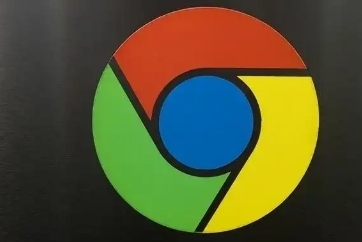
一、了解自定义搜索引擎的优势
1. 精准定位:自定义搜索引擎可以针对特定领域或主题进行优化,帮助用户快速找到相关度高的信息。
2. 提高效率:通过预设搜索参数和过滤条件,用户可以节省筛选结果的时间,直接获得所需内容。
3. 个性化体验:根据个人兴趣和需求定制的搜索引擎,能够提供更加贴合用户习惯的搜索结果。
二、准备工作
在开始设置自定义搜索引擎之前,请确保你已经拥有以下条件:
1. 一个有效的搜索引擎URL:这可以是任何提供搜索功能的网站地址,例如专业数据库、学术资源库或特定行业的垂直搜索引擎。
2. 基本的HTML知识(可选):如果你想要进一步自定义搜索引擎的外观和行为,了解一些基本的HTML代码会很有帮助。
三、步骤详解
1. 打开Chrome浏览器并访问设置页面
- 启动Google Chrome浏览器。
- 点击右上角的三点菜单图标,选择“设置”选项。
2. 进入搜索引擎管理界面
- 在设置页面中,滚动至底部,点击“高级”展开更多选项。
- 找到“语言和输入设置”部分,点击其中的“管理搜索引擎”。
3. 添加新的搜索引擎
- 在“管理搜索引擎”页面中,你会看到当前已添加的所有搜索引擎列表。点击右下角的“三个点”图标,然后选择“添加”。
- 在弹出的对话框中,你需要填写以下信息:
- 搜索引擎名称:为你的自定义搜索引擎起一个易于识别的名字。
- 关键词:输入一个或多个关键词,用于触发该搜索引擎。当你在地址栏输入这些关键词时,Chrome将自动使用这个搜索引擎进行查询。
- URL模板:这是最关键的部分,你需要提供一个完整的URL模板,其中包含占位符`{searchTerms}`,它将被实际搜索词替换。例如,如果你使用的是一个新闻聚合网站,其搜索URL可能是这样的格式:“https://example.com/search?q={searchTerms}”。
4. 测试新添加的搜索引擎
- 完成上述设置后,点击“添加”按钮保存更改。此时,你应该能在“管理搜索引擎”列表中看到刚刚创建的新条目。
- 尝试在地址栏输入之前设定的关键词加上空格,然后跟随你希望搜索的内容。按下回车键后,Chrome应该会使用你刚刚配置的自定义搜索引擎来执行查询。
四、注意事项与技巧
- 验证URL有效性:确保提供的URL模板是正确的,并且能够返回预期的结果。可以通过简单的测试来确认这一点。
- 合理命名与关键词选择:为了让自己更容易记住和使用自定义搜索引擎,建议给它们起直观易懂的名称,并选择合适的触发关键词。
- 定期更新与维护:随着时间推移,某些网站的搜索接口可能会发生变化。因此,建议定期检查并更新自定义搜索引擎的配置,以确保其始终正常工作。
通过以上步骤,你就可以轻松地在Google Chrome浏览器中设置并使用自定义搜索引擎了。无论是为了学术研究、行业分析还是日常信息检索,定制化的搜索工具都能极大地提升你的上网效率和体验。希望这篇教程对你有所帮助!